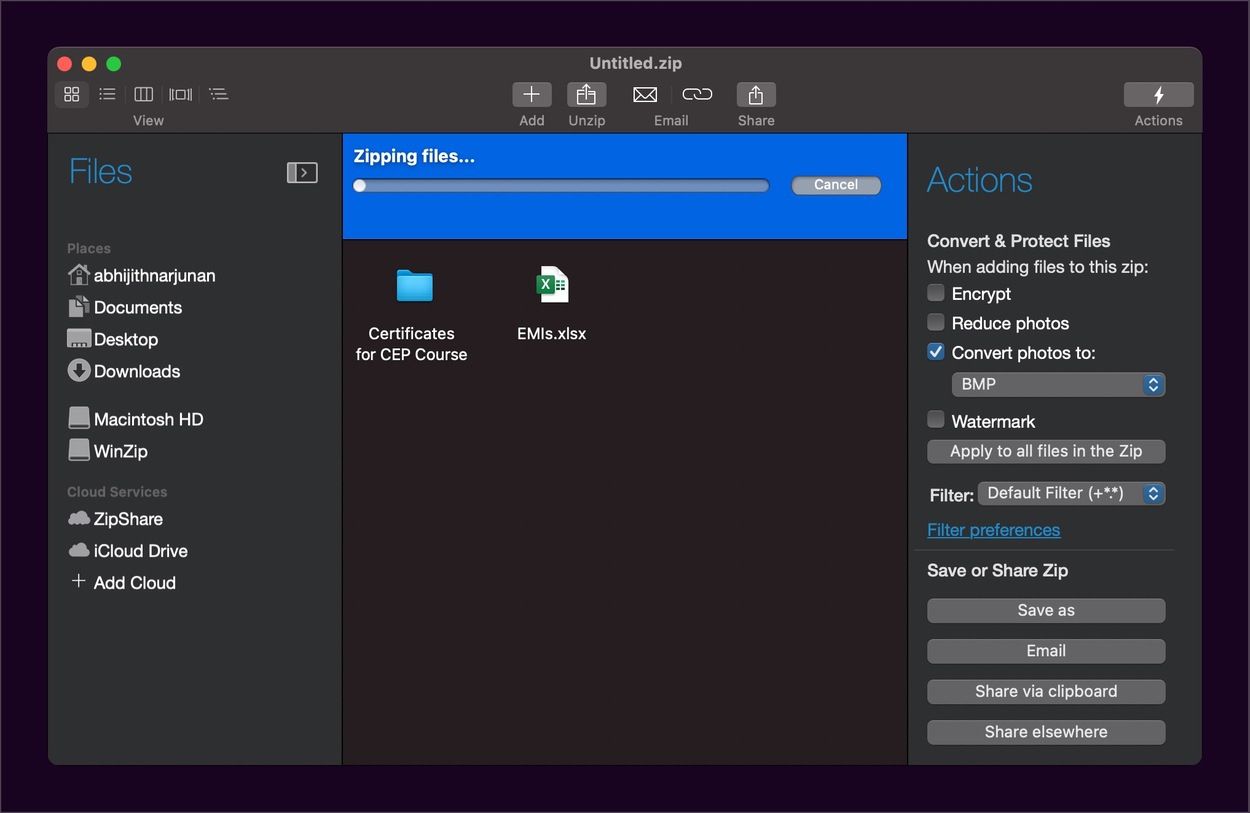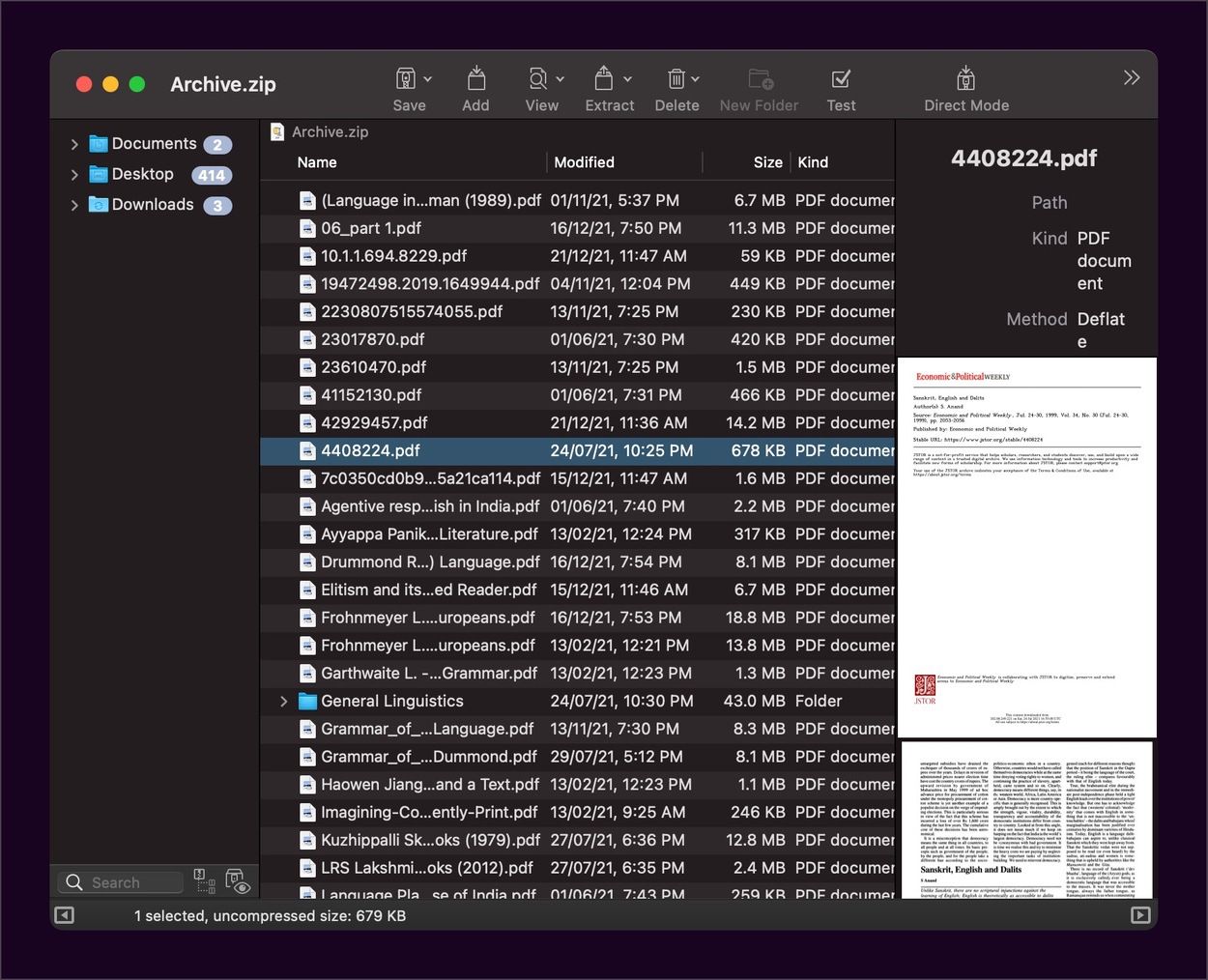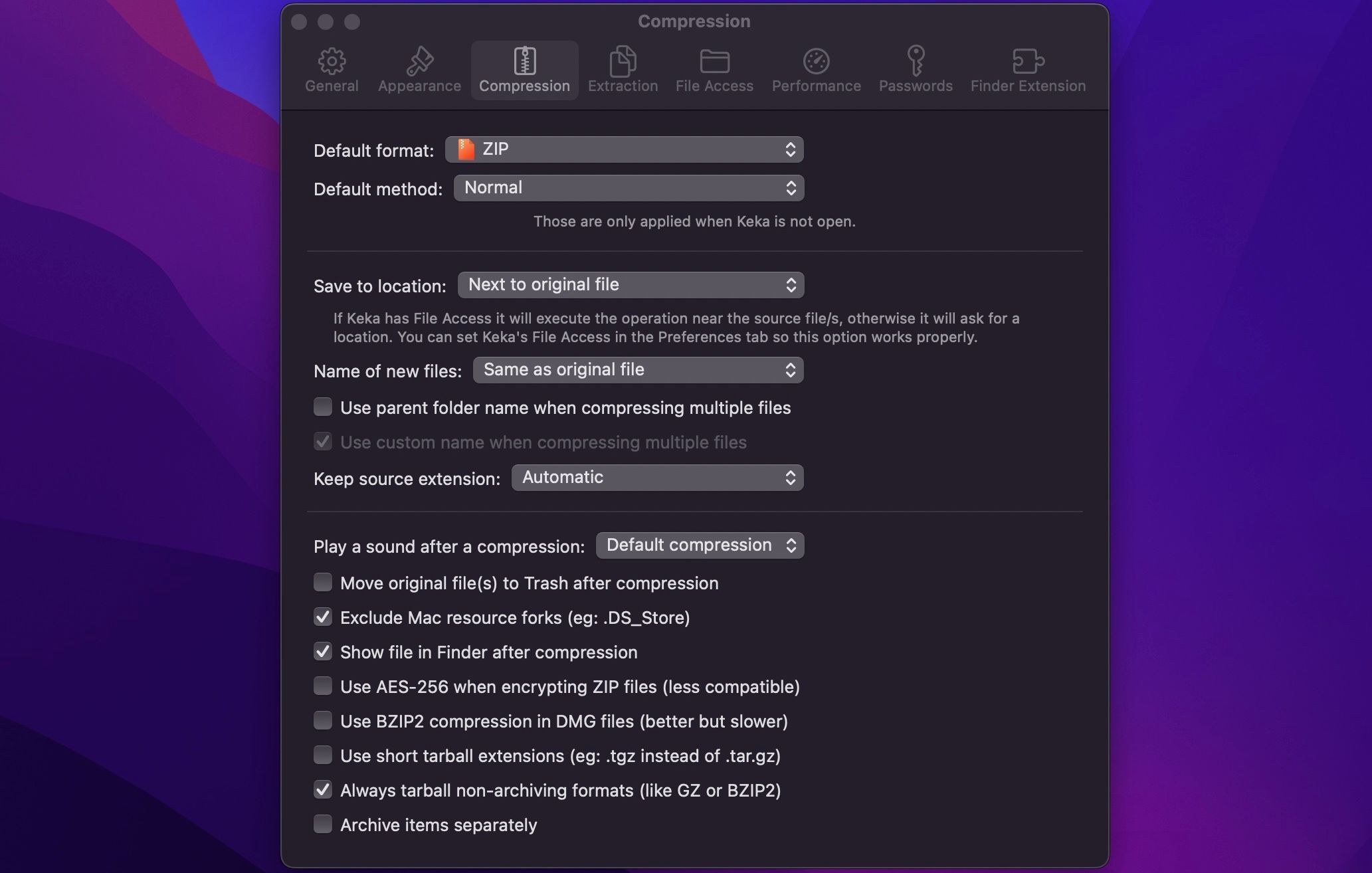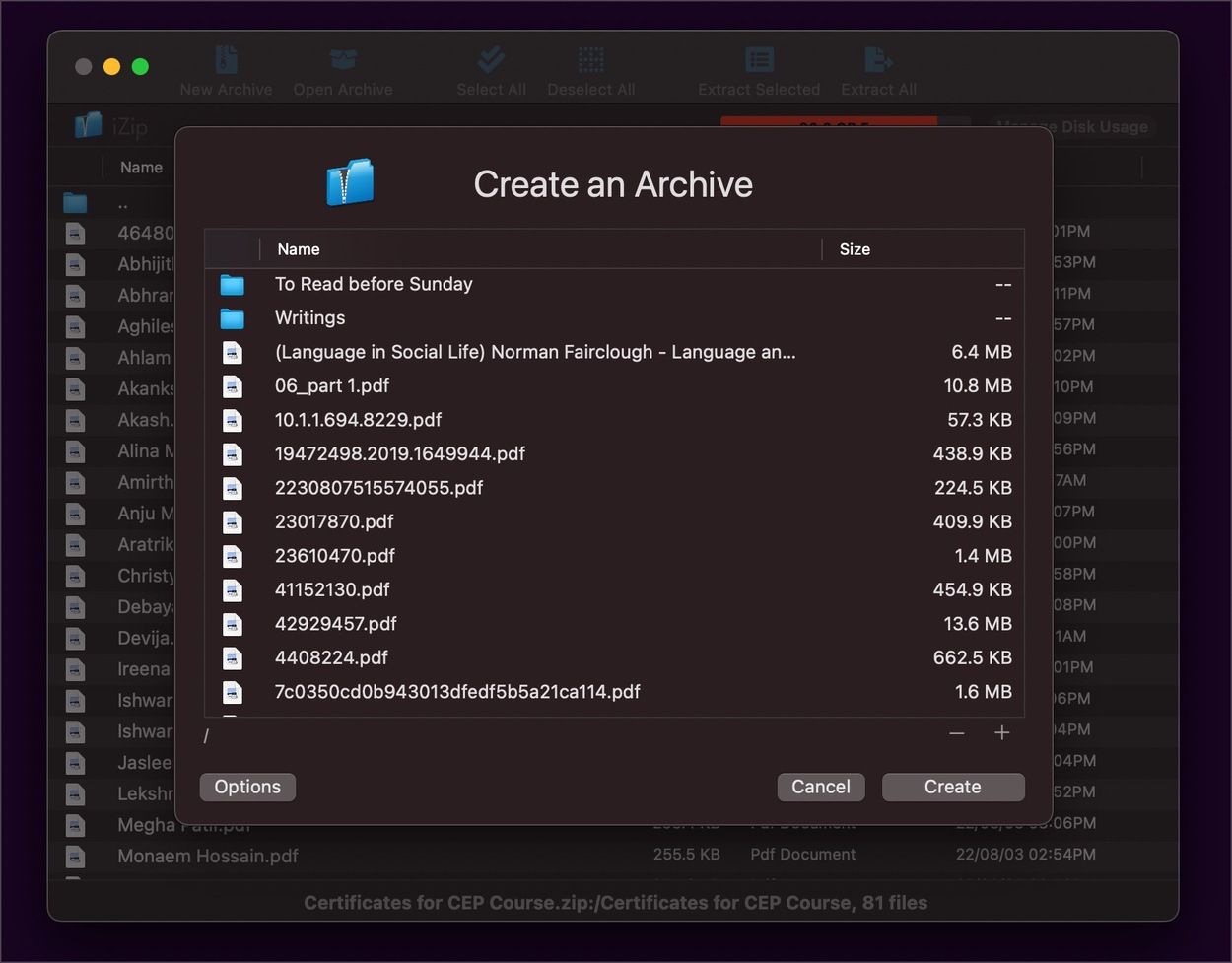Vous savez peut-être déjà que macOS dispose d’un utilitaire de gestion d’archives intégré, que vous pouvez utiliser pour ouvrir et créer des fichiers compressés. Bien qu’il offre les meilleures vitesses car il est optimisé et bien intégré à macOS, il y a des moments où vous avez besoin d’un meilleur contrôle sur le processus.
Dans de tels cas, vous aurez besoin d’applications de compression de fichiers tierces qui vous aident à créer, ouvrir et gérer des fichiers ZIP ou RAR avec d’autres formats de fichiers compressés. Ci-dessous, nous discuterons du meilleur logiciel de compression que vous pouvez utiliser sur votre Mac.
1. Archiveur 4
Archiver 4 est peut-être la meilleure application de compression de fichiers tierce que vous puissiez trouver pour Mac. Il rassemble une interface utilisateur intuitive et des fonctionnalités riches. De plus, il s’intègre bien à macOS, ce qui vous permet d’intégrer facilement cette application à votre flux de travail.
L’application ne compromet en rien l’aspect compatibilité – vous pouvez l’utiliser pour gérer plus de 30 formats d’archives, notamment RAR, ZIP, StuffIt, 7z et TAR. Il existe également un format de compression dédié appelé .archiver, qui est un excellent choix lorsque vous souhaitez compresser des fichiers audio ou des images volumineux.
Nous avons également adoré l’interface utilisateur par glisser-déposer d’Archiveur 4. Vous pouvez faire glisser et déposer autant de fichiers que vous le souhaitez et cliquer sur Archiver pour commencer. L’application vous permet de modifier le niveau de compression, ce qui est pratique lorsque vous êtes vraiment à court d’espace.
Donc, si vous avez besoin d’un compresseur de fichiers équilibré pour gérer différents fichiers d’archives sur Mac, vous devriez consulter Archiver 4.
Télécharger: Archiveur 4 (19,99 $, essai gratuit disponible)
2. WinZip
WinZip est un autre excellent utilitaire de compression de fichiers pour Mac, surtout si vous êtes récemment passé de Windows à macOS. Bien qu’il ait « ZIP » dans son nom, ce compresseur peut gérer divers fichiers d’archives, y compris, mais sans s’y limiter, RAR, 7z, JAR et WAR – l’application prend en charge plus d’une douzaine de types de fichiers d’archives au total.
Vous adorerez l’interface utilisateur si vous devez créer plusieurs fichiers ZIP/RAR par jour. Par exemple, il vous permet d’ouvrir vos dossiers favoris dans l’application et de faire glisser et déposer des fichiers. Une fois que vous avez ajouté les fichiers et les dossiers, vous pouvez enregistrer, envoyer par e-mail ou partager le fichier compressé.
WinZip pour Mac va encore plus loin en termes de personnalisation. Par exemple, vous pouvez crypter et ajouter un filigrane aux photos lorsque vous créez une archive. Il existe également des options pour convertir les images au format souhaité. Et enfin, l’application fonctionne en synchronisation avec macOS.
Nous recommandons WinZip pour Mac si vous avez besoin d’options de contrôle et de personnalisation maximales lors de la création de fichiers ZIP et RAR.
Télécharger: WinZip pour Mac (À partir de 29,95 $, essai gratuit disponible)
3. BetterZip 5
Parfois, vous avez besoin d’un compresseur de fichiers avancé pour gérer plusieurs fichiers d’archive. BetterZip 5 est une autre application populaire pour macOS, et la meilleure chose à ce sujet est son évolutivité.
Si vous en avez simplement besoin pour ouvrir et créer des fichiers ZIP/RAR, vous pouvez le faire sans aucun problème. Mais lorsque vous avez besoin d’options avancées, BetterZip 5 a beaucoup à offrir. Pour commencer, cette application peut créer des fichiers dans 14 formats différents. Ainsi, vous pouvez en choisir un en fonction de vos préférences. Vous pouvez également optimiser les fichiers d’archives afin qu’ils fonctionnent bien sur un PC Windows.
Comme d’autres applications de compression, BetterZip propose également des options de cryptage. En plus de cela, vous obtenez également un gestionnaire de mots de passe qui garde une trace de tous les mots de passe que vous utilisez. Il peut également suggérer des mots de passe plus forts pour vos fichiers d’archives. Il vous permet également de créer des préréglages et des filtres pour automatiser le flux de travail.
BetterZip 5 s’intègre bien à macOS, car vous pouvez accéder aux options du menu contextuel du Finder avec un clic droit ou un contrôle-clic. Dans l’ensemble, c’est notre option préférée pour ouvrir des fichiers ZIP sur un Mac et les parcourir.
Télécharger: BetterZip 5 (24,95 $, essai gratuit disponible)
4. Kéka
Keka est un logiciel de compression de fichiers minimaliste que vous pouvez utiliser en toute sécurité sur votre Mac. Il ne consomme pas beaucoup d’espace sur votre Mac mais offre une expérience de gestion de fichiers d’archives décente. Contrairement aux autres applications de cette liste, Keka vit sur le dock macOS.
Vous pouvez faire glisser les fichiers que vous souhaitez compresser et les déposer sur l’application Keka sur le dock. Malgré sa petite taille, Keka peut créer des fichiers d’archive dans 14 formats et ouvrir facilement encore plus de types de fichiers.
Lorsque vous ouvrez Keka pour la première fois, vous pouvez sélectionner le format par défaut, le niveau de compression et les options de cryptage. À l’aide du panneau Préférences, vous pouvez personnaliser Keka selon vos besoins. Vous pouvez également installer une extension Finder pour améliorer l’intégration de Keka avec macOS.
Ensemble, Keka coche toutes les cases pour devenir un utilitaire de compression de fichiers efficace pour Mac. Par conséquent, vous pouvez vous attendre aux meilleures performances même si Keka a un package simple.
Télécharger: Kéka (Libre)
5. iZip
iZip pour Mac est une autre application que nous aimerions recommander sur cette note. Cette application n’a pas l’air la meilleure mais offre une expérience décente. Grâce à sa prise en charge d’une large gamme de formats de fichiers d’archives, il récupérera presque tous les fichiers compressés que vous lui lancez.
Bien que l’interface utilisateur ne soit pas son point fort, il est agréable de terminer la création d’un fichier d’archive en quelques secondes seulement. Vous cliquez sur un bouton, ajoutez les fichiers et vous êtes prêt. Si nécessaire, vous pouvez activer des options supplémentaires, telles que des algorithmes de compression plus puissants.
L’interface utilisateur du navigateur pour l’application est également relativement plus rapide. Vous pouvez l’utiliser pour parcourir le contenu de fichiers ZIP et RAR plus volumineux. Par exemple, si vous avez un fichier ZIP avec de nombreux documents, vous pouvez les prévisualiser même sans les extraire en premier lieu.
Cela dit, il y a une énorme mise en garde : iZip ne prend en charge que la création de fichiers d’archive au format ZIP, ce qui est dommage si vous souhaitez partager des fichiers avec quelqu’un qui utilise WinRAR. Cependant, il fonctionne avec d’autres formats en ce qui concerne l’ouverture/l’extraction.
Télécharger: iZip (Libre)
Créez de meilleurs fichiers d’archive avec ces applications
Tous ces logiciels de compression de fichiers vous aideront à créer de meilleurs fichiers ZIP, RAR et autres fichiers d’archive sans perdre de temps. Si vous le souhaitez, vous pouvez personnaliser les choses selon vos besoins.
Par exemple, vous pouvez compter sur ces outils de compression si la situation exige un fichier ZIP avec un algorithme de compression plus puissant ou un système de cryptage. Rassurez-vous, tous fonctionnent parfaitement avec macOS.